Comment créer, ajouter et supprimer de l’inventaire
Avant d’ajouter un item dans votre inventaire, l’item doit exister dans votre liste de prix.
Comment créer un produit (dans la liste de prix)
- Dans le module Inventaire, sélectionnez votre Catalogue.
- Sélectionnez ensuite la catégorie pour laquelle vous souhaitez ajouter un produit.
- Puis, appuyez sur le bouton + sous Actions.
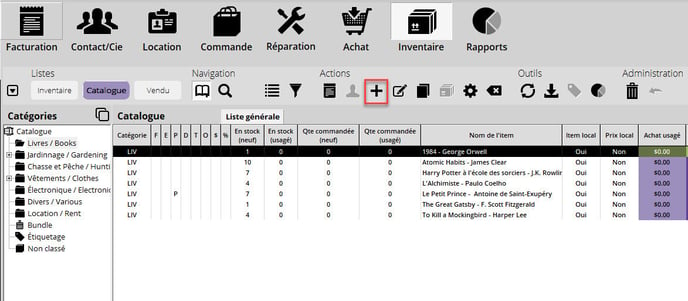
- Vous pourrez ensuite ajouter l’item dans votre catalogue.
Pour modifier un produit dans votre catalogue
- Trouvez l’item dans votre Catalogue.
- Double cliquez sur l’item
- Vous pourrez alors modifier le prix, la description, l’UPC, la date de sortie, etc.
Merci de vous référer à cet article si votre item provient d’un compte master.
Comment ajouter un produit à son inventaire (en stock)
Pour ajouter un produit que vous avez physiquement en magasin à votre inventaire :
- Allez dans le module Facturationet sélectionnez Achat fournisseur comme type de facture.
- Entrez le nom de votre fournisseur ou bien le nom de votre client Inventaire (parfois nommé Inventaire) pour ajouter votre produit en inventaire.
- Scannez votre item et entrez la quantité que vous avez entre les mains/reçu.
- Entrez les frais de livraison via le bouton Livraison dans la fenêtre Méthode de paiement.
- Terminez votre transaction.
Comment supprimer un produit de votre catalogue
Vous pouvez supprimer un produit de votre catalogue si votre adminitrateur vous à autoriser à le faire.
Sachez que rien n’est jamais perdu dans Alice POS et que vous pourrez toujours retrouver le produit supprimé au besoin.
Pour supprimer un produit :
- Trouvez votre produit dans la liste Catalogue du module Inventaire
- Vous pouvez soit faire un clique droit sur votre produit et sélectionnez Supprimer
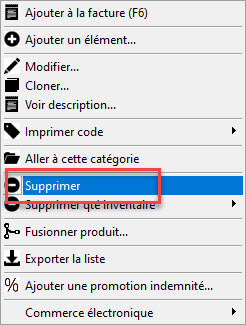
- Ou rechercher le bouton suivant sous la section Actions
![]()
- Alice vous demandera une raison justifiant la suppression de votre produit.
Si vous avez supprimé un produit par mégarde, cliquez sur l’icone Poubelle qui se trouve sous Administration. Vous pourrez ainsi retrouver tous les produits supprimés.
Comment réactiver un produit supprimé?
Si vous supprimez un produit par accident, sachez que celui-ci peut être retrouvé facilement.
- Dans la liste Catalogue du module Inventaire, repérer l’icône de poubelle dans la section Administration et cliquez dessus.
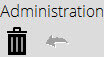
- Retrouver le produit que vous devez réactiver et sélectionnez le.
- Sous Administration, repérer l’icone de la flèche et cliquez sur cet icône pour le réactiver.
- Alice POS vous demandera d’inscrire une raison pour réactiver le produit.
- Le produit sera rétabli dans la même catégorie avant sa suppression.
Comment configurer un prix d’achat par défaut
Si vous souhaitez qu’Alice POS vous propose un prix d’achat par défaut, suivez les étapes suivantes.
- Trouvez votre item dans la liste de prix Catalogue du module Inventaire et double-cliquez sur l’item.
- Dans le Catalogue, une nouvelle fenêtre s’ouvrira, vous permettant d’indiquer un prix d’achat par défaut dans la section CAD de la fenêtre.
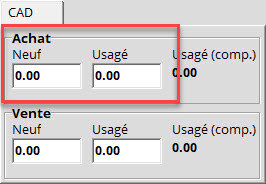
Comment contrôler la période des ventes
Cette section vous permet de déterminer une période durant laquelle vous désirez permettre ou interdire la vente de certains items. Par exemple, vous pourriez vendre un article de sport seulement entre 9h A.M. et 10 P.M.
Pour se faire, double-cliquez sur l’item que vous désirez contrôler, et sous l’onglet Divers, choisissez l’option qui convient à ce que vous désirez dans la fenêtre de Modification des items et préciser la date et les heures au besoin.
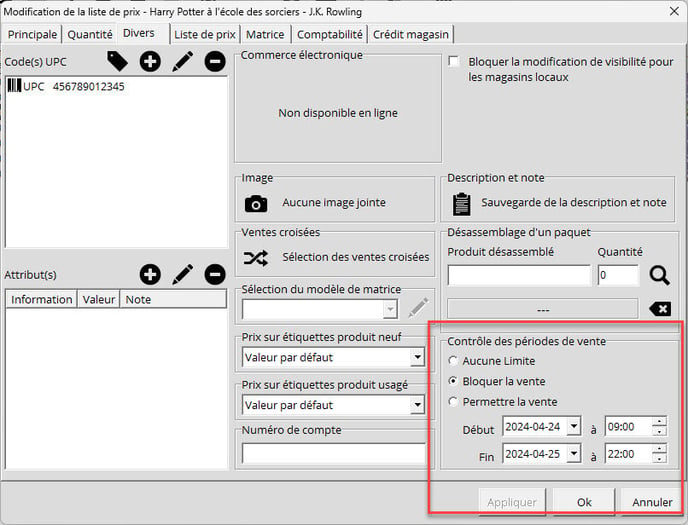
![alice-pos-logo@2x.png]](https://kb.alicepos.com/hs-fs/hubfs/alice-pos-logo@2x.png?height=50&name=alice-pos-logo@2x.png)